|
|
|
نحوه ی ورود به رجیستری
طبق مراحل زیر عمل کنید :
1 - منوی استارت را باز کنید ( منویی که در پایین و سمت چپ دسکتاپ وجود دارد
2 - در کادر جستجو ( اگر ویندوز xp باشد از Run استفاده کنید ) عبارت regedit را تایپ کنید
3 - روی ok یا Enter یا run کلیک کنید
حال میتوانید پنجره ی رجیستری را مشاهده کنید
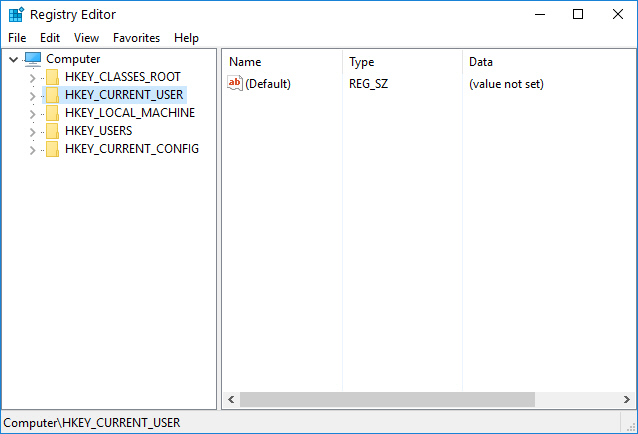
آموزش : هک رجیستری ویروس ترفند
:: موضوعات مرتبط:
رجیستری ,
,
:: برچسبها:
بازکردن رجیستری ,
ورود به رجیستری ,
آموزش هک و مقابله با هک ,
پنجره ,
عکس ,
:: بازديد از اين مطلب : 470
|
امتياز مطلب : 279
|
تعداد امتيازدهندگان : 61
|
مجموع امتياز : 61
نحوه ی غیر فعال کردن نمایش تصاویر بوسیله رجیستری
در ویندوز xp به طور پیشفرض برنامه ای به نام Picture and Fax Viewer برای نمایش تصاویر مورد استفاده قرار میگیرد . اگر میخواهید این برنامه را غیر فعال کنید تا در موقع دوبار کلیک کردن روی یک فایل تصویری از شما برنامه دلخواه برای باز کردن تصویر پرسیده شود دستور زیر را در منوی Run اجرا کنید تا این برنامه غیر فعال شود : regsvr32/u shimgvw.dll
برای فعال کردن دوباره آن هم میتوانید دستور زیر را اجرا کنید :
regsvr32 / i shimgvw.dll یا regsvr32 shimgvw.dll
منبع : tebyan . net
هک ویروس ترفند رجیستری
:: موضوعات مرتبط:
رجیستری ,
,
:: برچسبها:
غیرفعال کردن ,
رجیستری ,
نمایش ,
تصاویر ,
ویندوز ,
xp ,
هک و ویروس و ترفند رجیستری ,
:: بازديد از اين مطلب : 426
|
امتياز مطلب : 256
|
تعداد امتيازدهندگان : 58
|
مجموع امتياز : 58
نحوه ی تعریف حافظه کش بزرگ

از طریق رجیستری به کلید زیر مراجعه کنید :
HKEY_LOCAL_MACHINE\System\CurrentControlSet\Control\Session
در صورت عدم وجود داده ای از نوع DWORD با عنوان LargeSystemChache ایجاد کنید
برای کامپیوتر های عادی مقدار صفر و برای کامپیوتر سرویس دهنده مقدار 1 را در این داده جای دهید
رجیستری هک ویروس ترفند متفرقه
:: موضوعات مرتبط:
رجیستری ,
,
:: برچسبها:
ایجاد ,
حافظه ,
رم ,
کش ,
افزایش ,
مقابله ,
امنیت ,
:: بازديد از اين مطلب : 459
|
امتياز مطلب : 271
|
تعداد امتيازدهندگان : 59
|
مجموع امتياز : 59
نحوه ی غیر فعال کردن صدای بلندگوی داخل کیس ( Case )
جهت قطع کردن صدای بلندگوی داخل کیس وارد رجیستری شده ( در محل جستجو عبارت regedit را تایپ کنید ) و به آدرس زیر بروید :
HKEY_USER_Control Panel\Sound
در صورت نبود با کلیک راست و انتخاب New و بعد String Value را انتخاب نمایید و پوشه جدید را Beep نام گذاری کنید .
و با دبل کلیک ( دوبار کلیک ) در قسمت Value data کلمه No را وارد کنید . سپس سیستم را restart کنید .
:: موضوعات مرتبط:
رجیستری ,
کامپیوتر ,
متفرقه ,
,
:: برچسبها:
غیر فعال کردن ,
بلندگو ,
اسپیکر ,
Speacker ,
کامپیوتر ,
کیس ,
:: بازديد از اين مطلب : 501
|
امتياز مطلب : 250
|
تعداد امتيازدهندگان : 55
|
مجموع امتياز : 55
نحوه ی بالا بردن سرعت اینترنت
ابتدا از منوی start گزینه Run را انتخاب کنید سپس عبارت Regedit را تایپ کرده و با زدن اینتر Enter به محیط ویرایش گر رجیستری برید
حال به آدرس زیر بروید :
HKEY_CURRENT_USER\Software\Microsoft\Windows\CurrentVersion\Internet Setting
سپس در سمت راست پنجره به دنبال این عبارت بگردید :
1 - MaxConnectionsPerServer
2 - MaxConnectionPerl_OServer
حال روی این دو عبارات دوبار کلیک کنید و در قسمت ValueData برای گزینه ی اول عدد 8 و برای گزینه ی دوم حرف a را وارد کنید و سپس سیستم را رستارت کنید
با این کار وقتی هر صفحه ی وب را برای دومین بار باز میکیند بسرعت باز میشود
:: موضوعات مرتبط:
رجیستری ,
متفرقه ,
,
:: برچسبها:
رجیستری ,
بالا بردن سرعت ,
سرعت ,
اینترنت ,
افزایش ,
سرعت ,
اینترنت ,
:: بازديد از اين مطلب : 304
|
امتياز مطلب : 3
|
تعداد امتيازدهندگان : 1
|
مجموع امتياز : 1
نحوه ی افزایش کیفیت تصویر پشت زمینه ی دسکتاپ در ویندوز 10
ابتدا کلید های ترکیبی Win + R را فشار دهید .
سپس در محیط Run عبارت regedit را وارد نموده و Rnter بزنید .
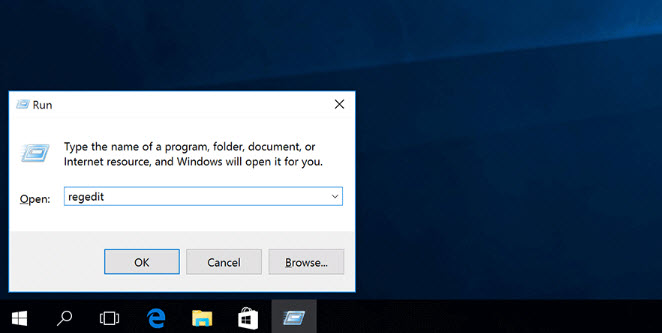
اکنون در محیط ویرایش گر رجیستری به مسیر زیر بروید .
HKEY_CURRENT_USER\CONTROL PANEL\Desktop
بر روی دسکتاپ راست کلیک کرده و از منو ی New بر روی Value 32bit ر DWORD کلیک کنید .
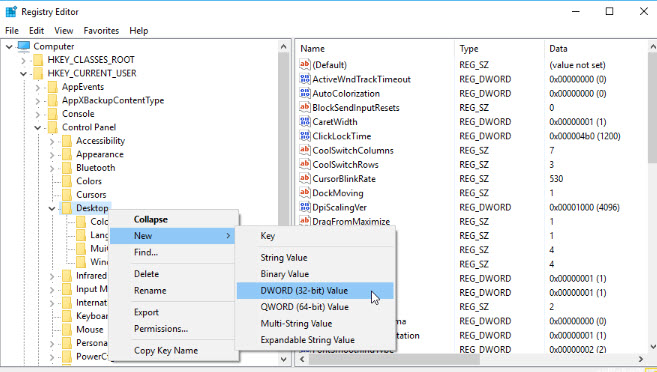
نام این مقدار را JPEGImprtQuality قرار دهید .
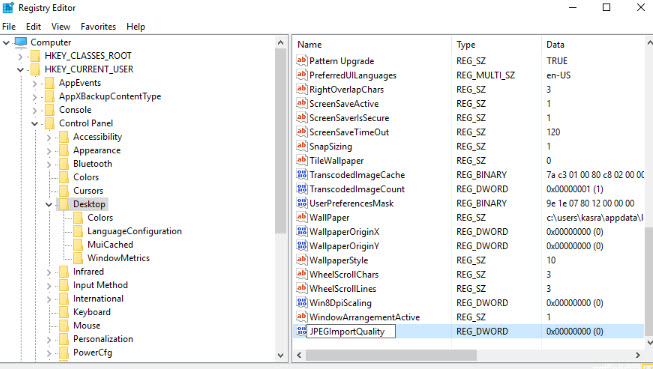
اکنون بر روی آن دوبار کلیک کنید . در پنجرهی باز شده در قسمتValue Data ابتدا Decimal را انتخاب نمایید
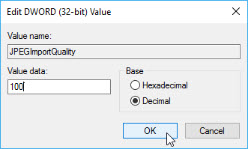
با این کار کیفیت عکس بر روی 100 % باقی می ماند. بطور پیشفرض ویندوز کیفیت تصویر را به 85% کاهش میدهد
اکنون ویندوز را یکبار رستارت کرده و تصویر صفحه نمایش خود را عوض نمایید
:: موضوعات مرتبط:
رجیستری ,
کامپیوتر ,
,
:: برچسبها:
افزایش ,
کیفیت ,
صفحه نمایش ,
دسکتاپ ,
ویندوز 10 ,
رجیستری ,
:: بازديد از اين مطلب : 112
|
امتياز مطلب : 1
|
تعداد امتيازدهندگان : 1
|
مجموع امتياز : 1
تنظیم غیر فعال کردن اتصال خودکار مودم
اگر اتصالات راه دور در ویندوز فعال باشد , سیستم عامل سعی میکند هنگام بالا ویندوز یا در زمان اجرای هر برنامه اقدام به اتصال اینترنت بکند .
برای نجام این عمل به کلید زیر بروید :
[HKEY-LOCAL-MACHINE\SOFTWARE|MICROSOFT\OLE]
حال یک فایل جدید به نام Enable Remote Connect
Value
از نوع string ایجاد کنید
برای فعال شدن
"Y"
و برای غیر فعال شدن
"N" را تایپ کنید .
:: موضوعات مرتبط:
رجیستری ,
,
:: برچسبها:
غیر فعال کرن ,
اتصال ,
اتصال خودکار ,
مودم ,
کامپیوتر ,
اینترنت ,
رجیستری ,
:: بازديد از اين مطلب : 289
|
امتياز مطلب : 0
|
تعداد امتيازدهندگان : 0
|
مجموع امتياز : 0
نمایش آیکون ها با تعداد رنگ های بالا و با کیفیت بالا بدون استفاده از نرم افزار
رجیستری را باز کنید و این مسیر را دنبال کنید :
HKEY_CURRENT_USER\Control Panel\Desktop\WindowsMetrics
اگر میخواهید آیکن هایتان دارای تعداد رنگ ها و وضوح بیشتری باشند , آنگاه باید به مد High Color بروید , با تنظیم آیکن های شما در ویندوز با ظاهر جذاب تری نمایش داده میشوند. یک مقدار از نوع REG_SZ ایجاد و نام آنرا Shell Icon BPP بگذارید و مقدارش رو برابر عمق رنگ مورد نظر تغییر دهید ( مثلا برای کارت های گرافیکی 16 بیتی و کارت های گرافیکی 24 بیتی )
:: موضوعات مرتبط:
رجیستری ,
,
:: برچسبها:
نمایش ,
آیکن ,
کیفیت ,
گرافیگ ,
رجیستری ,
:: بازديد از اين مطلب : 102
|
امتياز مطلب : 3
|
تعداد امتيازدهندگان : 1
|
مجموع امتياز : 1
نمایش شماره ساخت روی دسکتاپ ویندوزDesktop
1- Run را از منوی Start انتخاب کنید
2 -عبارت Regedit را تایپ کرده و OK رابزنید
3 -به HKEY_CURRENT_USER\CONTROL PANEL\DESKTOP دو بار کلیک کنید
4 -در قسمت سمت راست صفحه بر روی PaintDesktopVersion دوبار کلیک کنید
5 -مقدار Hexadecimal را برابر 1 قرار دهید
6 - Log off کنید و مجدد وارد سیستم شوید
:: موضوعات مرتبط:
رجیستری ,
,
:: برچسبها:
نمایش ,
نمایش شماره ساخت ,
ساخت ,
ویندوز ,
دسکتاپ ,
:: بازديد از اين مطلب : 279
|
امتياز مطلب : 2
|
تعداد امتيازدهندگان : 1
|
مجموع امتياز : 1
نحوه ی تنظیم اجرای برنامه ها در یک فضای مجزا در حافظه
برای این کار و اضافه شدن دکمه ی Run in Separate Memory Space در جعبه ی گفتگوی Run عبارت Regedit را نوشته و اجرا میکنیم و به آدرس زیر میرویم:
Microsoft\Windows\CurrentVersion\Policies\Explorer\HKEY_CURRENT_USER\Software
و مقدار MemCheckBoxInRunDlg را به یک (1) تغییر میدهیم.
:: موضوعات مرتبط:
رجیستری ,
,
:: برچسبها:
اجرا ,
برنامه ,
اجرای برنامه ,
فضای مجزا ,
حافظه ,
:: بازديد از اين مطلب : 287
|
امتياز مطلب : 0
|
تعداد امتيازدهندگان : 0
|
مجموع امتياز : 0
ابتدا به RUN بروید و سپس تایپ کنید Regedit وقتی که وارد رجیستری شدید مسیر زیر را دنبال کنید:
HKEY_CURRENT_USER\SOFTWARE\Microsoft\Windows\CurentVersion\Pol
در منوی سمت راست یک مقدار از نوع DWRORD بنام NoClose را پیدا کنید (اگر وجود نداره بسازید-- توجه کنید که کلمات N و C باید بصورت بزرگ باشن)
برای از کار انداختن این قسمت مقدار رو مساوی 1 قرار دهید.
توجه : برای بازگشت به حالت اولیه مساوی 0 قرار دهید.
برای افزایش کیفیت وبسایت نظر یادتون نره
:: موضوعات مرتبط:
رجیستری ,
,
:: برچسبها:
آموزش ,
ترفند ,
هک ,
خشن ,
رجیستری ,
از کار انداخت ,
ویندوز ,
سیستم ,
خاموش کردن ,
ساخت ,
گزینه ,
حذف ,
از ,
منوی ,
استارت ,
Start ,
Run ,
Regedit ,
Shut Down ,
:: بازديد از اين مطلب : 349
|
امتياز مطلب : 4
|
تعداد امتيازدهندگان : 1
|
مجموع امتياز : 1
|
|
|
